Kuidas Facebookis küsitlust luua?

Kui otsite, kuidas luua Facebookis küsitlust, et saada inimeste arvamust, siis meilt leiate kõik lahendused alates sündmustest, messengerist kuni looni; saate Facebookis küsitluse luua.
Linuxi operatsioonisüsteemis on ps-programm kõige levinum tööriist, mida süsteemiadministraator kasutab. See annab reaalajas ülevaate töötavate protsesside loendist.
Ps-i süntaks võib olla veidi erinev. Oleme loetlenud mõned parimad viisid, kuidas saate ps-käsku anda koos ühe kriipsuga, kuna see on enimkasutatav süntaks.
Alustame!
1. Kuva kõik protsessid
Kasutatud käsk: ps -ef
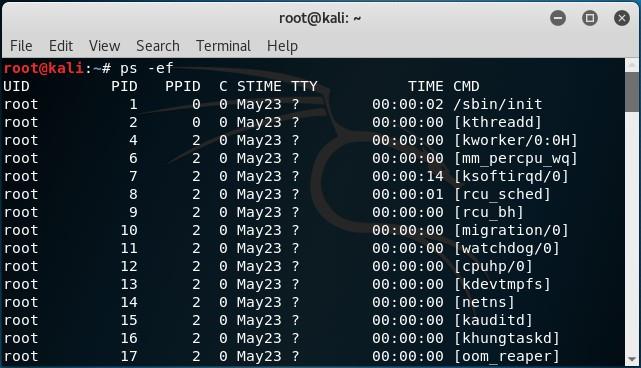
See näitab hetkel töötavaid protsesse koos iga protsessiga seotud andmetega. Andmed koosnevad ka veergudest, mis näitavad PID-d, terminali tüüpi, käsu nime ja tööaega.
2. Filtreerige protsessid protsessi nime järgi
Kasutatud käsk – ps -C nimi
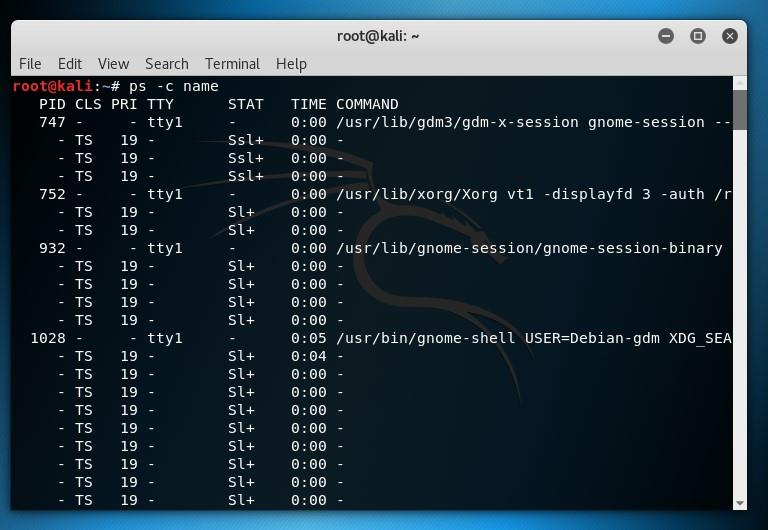
Protsessid kuvatakse protsessi nime järgi. Kogu protsessi nimi on väiketähtedega. See otsib kõigi protsesside kaudu ilma -eprefiksita.
3. Sorteerige protsessid kasutaja järgi
Kasutatud käsk: ps -e -u
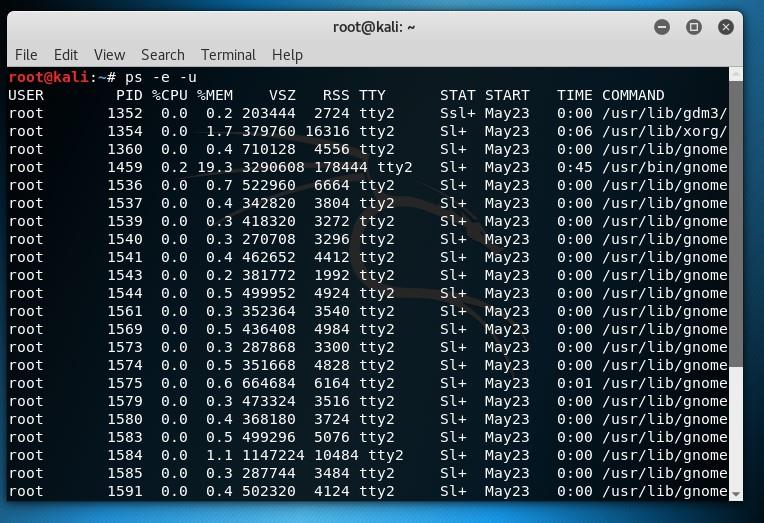
Saate filtreerida ps-i tulemusi, et saada protsesse konkreetse kasutajanime all. Saate seda kasutada ka ilma eesliiteta.
4. Sorteerige protsessid protsessi ID järgi
Kasutatud käsk: ps -ef -p 1234,5678,9012
Kui teate, mis on teatud jooksva protsessi protsessi ID, saate seda protsessi ID abil filtreerida.
5. Näitab konkreetseid veerge
ps -e -o pid,uname,pcpu,pmem,comm
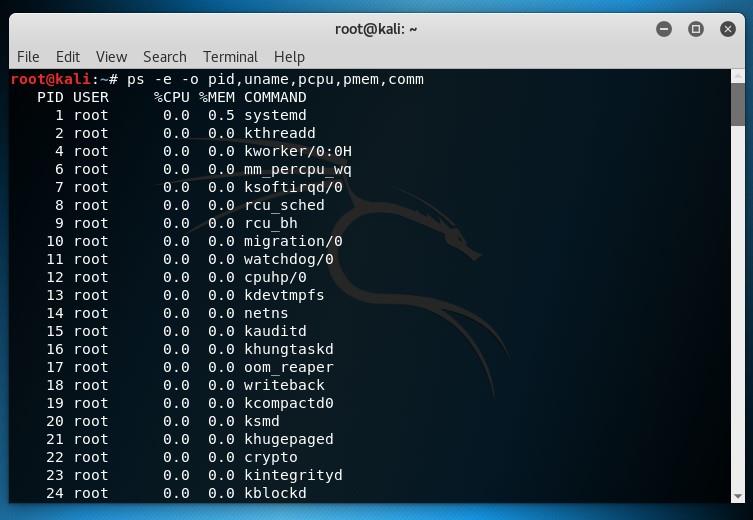
Lipuga -o saate ps-käsu tulemuste jaoks konkreetsed väljundi kuvamissuvandid.
Loe ka:-
11 Linuxi rakendust, mille peate oma arvutisse installima... – Kas otsite oma arvuti jaoks suurepäraseid Linuxi rakendusi? Oleme leidnud partiist parima. Vaata meie nimekirja...
6. Grep tulemustes
Käsu nimi: ps -ef | grep töötaja
Kui soovite ps-i tulemuste seest otsimiseks paindlikkust, saate tulemused suunata grep-i. Selle käsuga (grep) saate otsida tavaliste avaldiste abil mustri sobitamist.
7. Filtreerige protsessid kasutuse kaudu
Kasutatud käsk: ps -e –sort=-pcpu -o pid,pcpu,comm
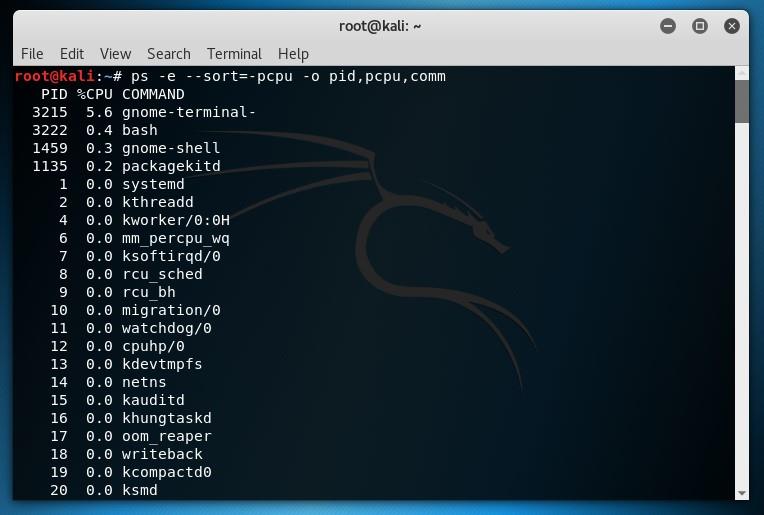
See filtreerib käsud loetletud veergude abil. - eesliide liigitab funktsioon kahanevas järjekorras ja + eesliide filtreerib funktsioon kasvavas järjekorras. Käsklusel on ka käsk -o, mis kuvab konkreetsed veerud, kuid see pole sortimiseks hädavajalik
8. Mix & Match ümbernimetatud ja vaikenimede veerud
Kasutatud käsk: ps -e -o pid,pcpu=CPU -o pmem=RAM,comm
Kui soovite teatud veergude päised peita, võite jätta tühjaks vahetult märgi = pärast. Samuti, kui soovite segada ja sobitada ümbernimetatud ja vaikenimede veerge, vajate iga ümbernimetatud veeru jaoks -o lippu.
9. Nimetage uuesti veerupäised
Kasutatud käsk: ps -o pid=Protsess,ruser=RealUser,comm=Käsk
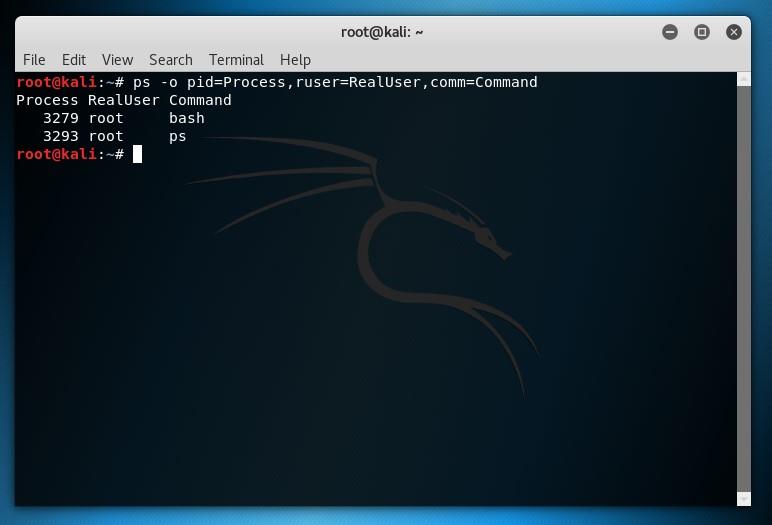
Saate veerge ümber nimetada, kasutades käsku -o, mis loob kasutaja määratud väljundi välimuse. Kõik, mida pead tegema, on iga ümbernimetatud päise jaoks lisada = märk ja soovitud nimi ja -o lipp.
10. Kuva kõik juurprotsessid
Kasutatud käsk: ps -f -U juur -u juur
See otsib kõiki töötavaid protsesse algsete ja tõhusate juurtuvastustega. Lipuga -f saate vormingu täispikkuses. Väljundi kohandamiseks võite lisada sellele lipu -o.
11. Kuva protsessi lõimed
Kasutatud käsk: ps -p 4041 -L
Kasutage ps-i mis tahes funktsioonide saamiseks lõime kuva sisselülitamiseks lippu -L. Seda kasutatakse konkreetse protsessi lõimede leidmiseks.
Pead lugema:-
6 parimat alternatiivi Ubuntu Linuxile Kas otsite paremat Ubuntu alternatiivi? See artikkel räägib 6 parimast Linuxi distributsioonist, mida saab Ubuntu asemel kasutada....
12. Näita tulemusi hierarhilise puu kujul
Kasutatud käsku: ps -e –forest
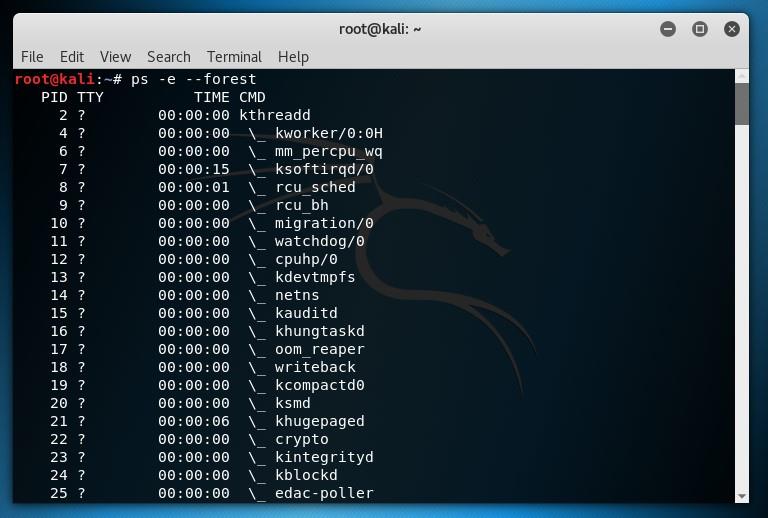
ASCII kunsti abil loob see protsesside kuvamiseks puutaolise struktuuri. See kuvab forked & children protsessid asjakohaste protsesside järglastena, klassifitseerides vastavalt. Kui soovite peita puu "oksad", asenda -forest -H
Niisiis, need on mõned kombinatsioonikäsud, mida saab kasutada koos käsuga ps, et saada teavet töötavate protsesside kohta ja kuvada teavet kasulikes vormingutes.
Kui otsite, kuidas luua Facebookis küsitlust, et saada inimeste arvamust, siis meilt leiate kõik lahendused alates sündmustest, messengerist kuni looni; saate Facebookis küsitluse luua.
Kas soovite aegunud pääsmeid kustutada ja Apple Walleti korda teha? Järgige selles artiklis, kuidas Apple Walletist üksusi eemaldada.
Olenemata sellest, kas olete täiskasvanud või noor, võite proovida neid värvimisrakendusi, et vallandada oma loovus ja rahustada meelt.
See õpetus näitab, kuidas lahendada probleem, kuna Apple iPhone'i või iPadi seade kuvab vales asukohas.
Vaadake, kuidas saate režiimi Mitte segada iPadis lubada ja hallata, et saaksite keskenduda sellele, mida tuleb teha. Siin on juhised, mida järgida.
Vaadake erinevaid viise, kuidas saate oma iPadi klaviatuuri suuremaks muuta ilma kolmanda osapoole rakenduseta. Vaadake ka, kuidas klaviatuur rakendusega muutub.
Kas seisate silmitsi sellega, et iTunes ei tuvasta oma Windows 11 arvutis iPhone'i või iPadi viga? Proovige neid tõestatud meetodeid probleemi koheseks lahendamiseks!
Kas tunnete, et teie iPad ei anna tööd kiiresti? Kas te ei saa uusimale iPadOS-ile üle minna? Siit leiate märgid, mis näitavad, et peate iPadi uuendama!
Kas otsite juhiseid, kuidas Excelis automaatset salvestamist sisse lülitada? Lugege seda juhendit automaatse salvestamise sisselülitamise kohta Excelis Macis, Windows 11-s ja iPadis.
Vaadake, kuidas saate Microsoft Edge'i paroole kontrolli all hoida ja takistada brauserit tulevasi paroole salvestamast.







